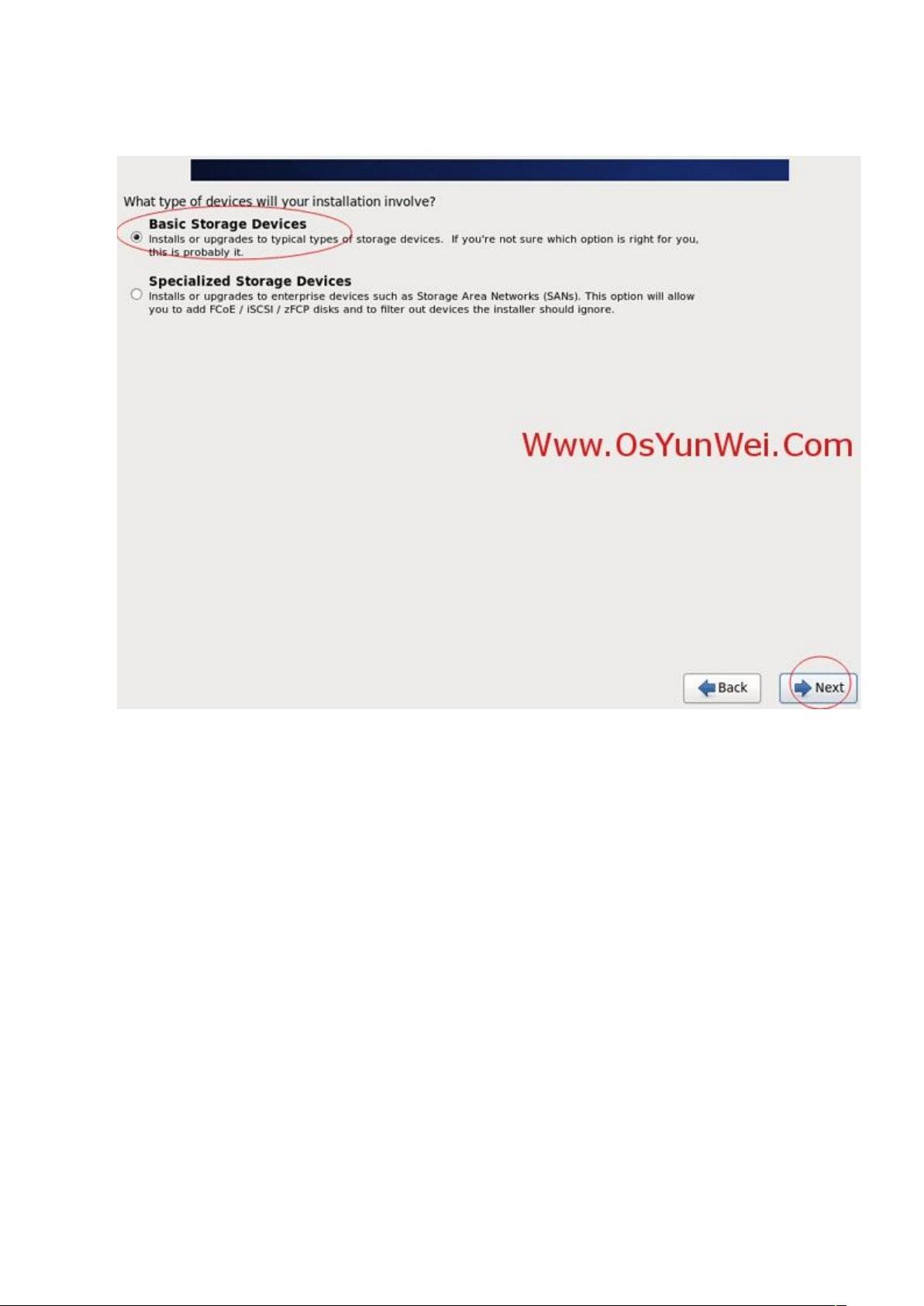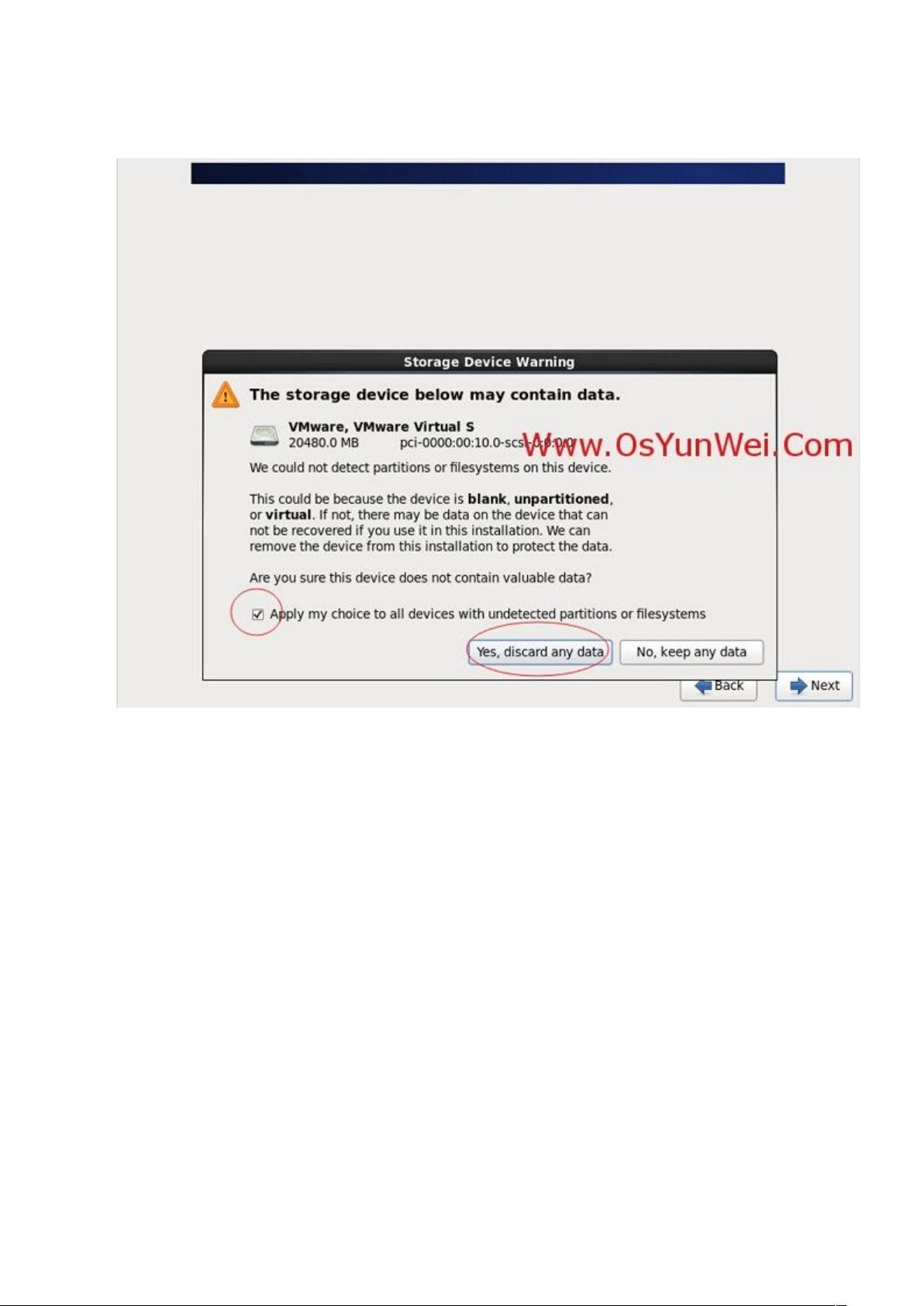JavaWeb在Linux上的Tomcat部署教程
版权申诉
2 浏览量
更新于2024-07-06
收藏 2.05MB DOC 举报
"将JavaWeb应用部署到Linux服务器上的Tomcat教程"
在本文中,我们将详细介绍如何在Linux操作系统,特别是CentOS 6.6版本上安装和配置环境,以便部署JavaWeb应用程序到Tomcat服务器。首先,我们需要安装CentOS 6.6操作系统。以下是安装过程的步骤:
1. 使用XenServer安装CentOS镜像。在创建新的虚拟机(VM)时,选择“Other install media”选项来加载CentOS的安装介质。
2. 启动安装过程,选择“Install or upgrade an existing system”(安装或升级现有系统),然后跳过CD媒体测试。
3. 设置语言为英语,并选择美国英语键盘布局。
4. 选择“Basic storage devices”(基本存储设备)作为存储配置,并同意清除所有数据以开始全新安装。
5. 定义主机名,时区设置为亚洲/上海,确保系统时间不使用UTC,而是与本地时间同步。
6. 设置root管理员密码,确保其强度足够,避免过于简单或系统化的密码。在生产环境中,使用复杂且难以猜测的密码是必要的。
7. 创建自定义磁盘分区。在20GB的硬盘空间中,我们通常会划分为:
- swap分区:2048MB,通常是内存大小的两倍。
- / (根) 分区:使用剩余的所有空间。
对于生产服务器,强烈建议单独为数据创建额外的分区,如/data,以保护数据免受系统故障的影响。
8. 分区完成后,继续安装过程,等待系统安装完毕。一旦安装完成,记得更新系统软件包和安全补丁,以保持系统安全和稳定。
接下来,我们需要安装Java Development Kit (JDK) 和Tomcat服务器,这两者都是运行JavaWeb应用所必需的。在命令行中执行以下步骤:
1. 更新包列表:
```
yum update
```
2. 安装JDK:
```
yum install java-1.8.0-openjdk-devel
```
3. 验证JDK安装:
```
java -version
```
4. 下载Tomcat:
```
wget http://apache.mirrors.ionfish.org/tomcat/tomcat-8/v8.x.x/bin/apache-tomcat-8.x.x.tar.gz
```
5. 解压缩并移动到合适目录,例如 `/opt`:
```
tar -zxvf apache-tomcat-8.x.x.tar.gz
mv apache-tomcat-8.x.x /opt/tomcat
```
6. 配置环境变量,将Tomcat添加到系统路径中:
```
vi /etc/profile
```
在文件末尾添加:
```
export CATALINA_HOME=/opt/tomcat
export PATH=$PATH:$CATALINA_HOME/bin
```
保存并退出编辑器,然后使更改生效:
```
source /etc/profile
```
7. 启动Tomcat服务:
```
$CATALINA_HOME/bin/startup.sh
```
8. 验证Tomcat是否正在运行,通过访问服务器的IP地址和默认端口8080:
```
http://your_server_ip:8080
```
9. 将JavaWeb应用部署到Tomcat,需要将`.war`文件复制到`$CATALINA_HOME/webapps`目录下。Tomcat会自动解压并启动应用。
10. 要让Tomcat在系统启动时自动启动,可以创建系统服务脚本并启用它。使用以下命令创建一个名为`tomcat`的服务脚本:
```
vi /etc/init.d/tomcat
```
输入以下内容:
```
#!/bin/bash
export CATALINA_HOME=/opt/tomcat
case "$1" in
start)
echo "Starting Tomcat..."
$CATALINA_HOME/bin/startup.sh
;;
stop)
echo "Stopping Tomcat..."
$CATALINA_HOME/bin/shutdown.sh
;;
*)
echo "Usage: /etc/init.d/tomcat {start|stop}"
exit 1
;;
esac
exit 0
```
保存并退出,然后赋予脚本执行权限:
```
chmod +x /etc/init.d/tomcat
```
最后,设置服务启动和停止:
```
chkconfig --add tomcat
chkconfig tomcat on
```
至此,你已经成功地在Linux CentOS 6.6上部署了Tomcat服务器,并准备好了接收和运行JavaWeb应用程序。在生产环境中,还需要关注防火墙配置、日志监控、性能优化以及安全性等方面,以确保服务的稳定和安全。
点击了解资源详情
468 浏览量
点击了解资源详情
155 浏览量
2019-09-05 上传
122 浏览量
280 浏览量
2022-10-30 上传
2021-09-02 上传
猫一样的女子245
- 粉丝: 234
最新资源
- HTC G22刷机教程:掌握底包刷入及第三方ROM安装
- JAVA天天动听1.4版:证书加持的移动音乐播放器
- 掌握Swift开发:实现Keynote魔术移动动画效果
- VB+ACCESS音像管理系统源代码及系统操作教程
- Android Nanodegree项目6:Sunshine-Wear应用开发
- Gson解析json与网络图片加载实践教程
- 虚拟机清理神器vmclean软件:解决安装失败难题
- React打造MyHome-Web:公寓管理Web应用
- LVD 2006/95/EC指令及其应用指南解析
- PHP+MYSQL技术构建的完整门户网站源码
- 轻松编程:12864液晶取模工具使用指南
- 南邮离散数学实验源码分享与学习心得
- qq空间触屏版网站模板:跨平台技术项目源码大全
- Twitter-Contest-Bot:自动化参加推文竞赛的Java机器人
- 快速上手SpringBoot后端开发环境搭建指南
- C#项目中生成Font Awesome Unicode的代码仓库